- Auteur Jason Gerald [email protected].
- Public 2023-12-16 11:29.
- Laatst gewijzigd 2025-01-23 12:42.
Deze wikiHow leert je hoe je een deel van iemands Facebook-profiel kunt bekijken zonder een Facebook-account aan te maken. Hoewel je op Facebook kunt zien waar iemand zich bevindt zonder een account aan te maken, kun je niet het volledige profiel van de persoon zien (zoals basisinformatie, foto's of postgeschiedenis).
Stap
Methode 1 van 2: De People Search-pagina op Facebook gebruiken
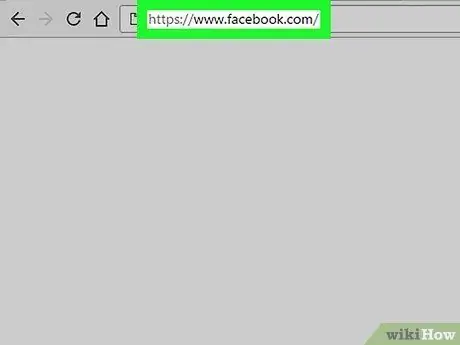
Stap 1. Bezoek met een computer
Je hebt geen toegang tot de zoekbalk voor mensen op Facebook via mobiel.
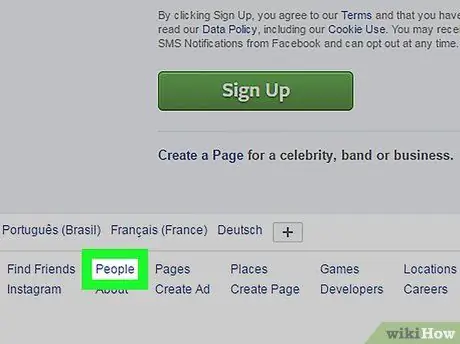
Stap 2. Blader door de pagina en klik vervolgens op de koppeling Bladeren
Deze link staat in de blauwe linkgroep, onderaan de registratiepagina.
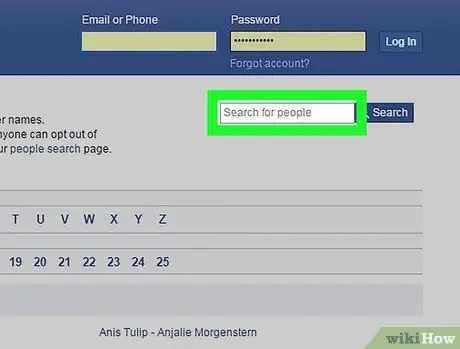
Stap 3. Klik op de witte zoekbalk aan de rechterkant van de pagina
Deze zoekbalk heet Zoeken naar personen.
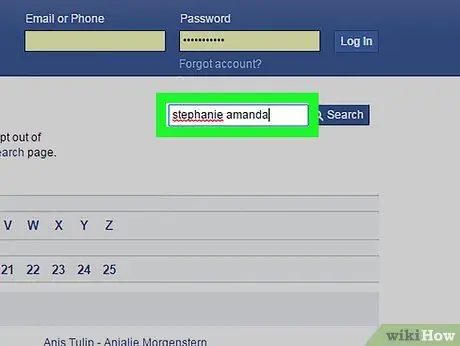
Stap 4. Voer de voor- en achternaam in van de gebruiker die u wilt zoeken met de juiste spelling
Als je geprobeerd hebt iemand op deze pagina te zoeken en hem niet kunt vinden, probeer dan te zoeken op zijn bijnaam of een andere spelling van de naam van de persoon. (bijv. "Icha" voor een persoon met de naam "Annisa", of "Gede" voor een persoon met de naam "I Gede Amat").
Voer de code in die op het scherm verschijnt om de zoekopdracht te verifiëren
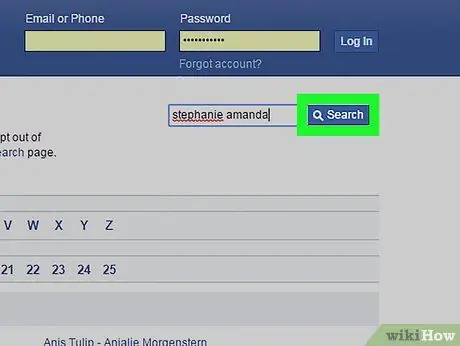
Stap 5. Klik op Zoeken aan de rechterkant van de zoekbalk om de zoekopdracht te starten
Facebook zoekt naar profielen met de naam die je hebt ingevoerd.
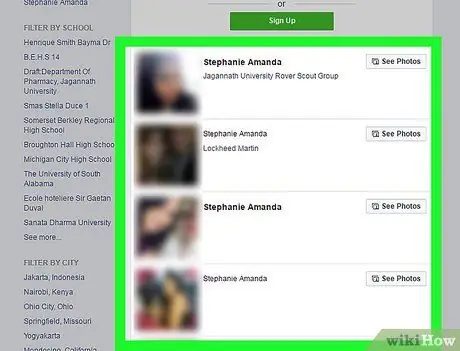
Stap 6. Let op de zoekresultaten
Als u het betreffende profiel niet kunt vinden, moet u mogelijk een Google-zoekopdracht uitvoeren.
U kunt niet op een profiel klikken vanuit de zoekresultaten. Maar je kunt op deze manier in ieder geval iemands verblijfplaats op Facebook achterhalen
Methode 2 van 2: Zoeken naar profielen via browser
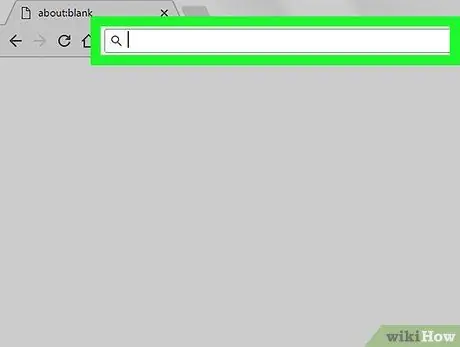
Stap 1. Klik op de adresbalk van de browser
De witte balk bovenaan deze browser kan tekst bevatten. Soms verschijnen bepaalde Facebook-profielen niet op de zoekpagina's van Facebook-mensen, maar kunnen ze worden gevolgd via Google.
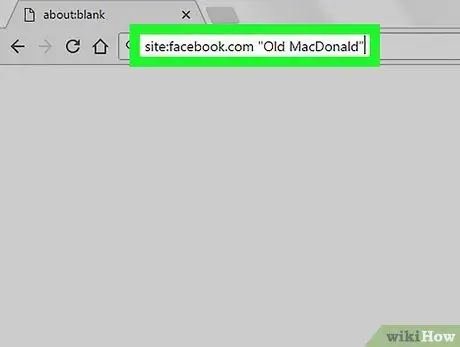
Stap 2. Voer site:facebook.com "FirstNameLastname" in de adresbalk van de browser in
Vervang "Voornaam" door de voornaam van de persoon waarnaar u wilt zoeken en "Achternaam" door de achternaam.
U kunt bijvoorbeeld naar het profiel van Julia Perez zoeken door het trefwoord "Yuli Rachmawati" van site:facebook.com in te voeren
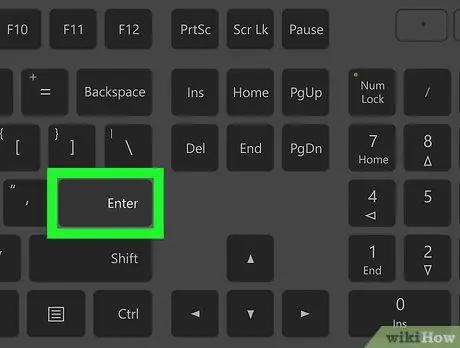
Stap 3. Druk op Return (Mac) of Voer (PC) in om te beginnen met zoeken.
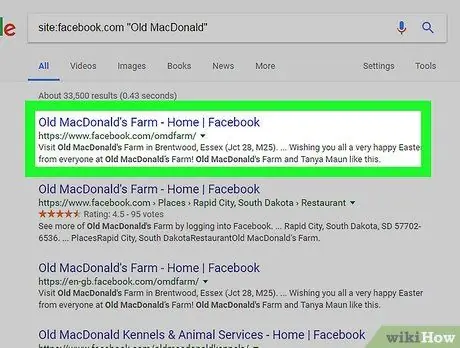
Stap 4. Klik op het zoekresultaat om het profiel weer te geven
Over het algemeen kunt u de naam en profielfoto zien van de persoon die u zoekt.
U kunt ook zoeken op afbeelding om er zeker van te zijn dat de zoekresultaten overeenkomen
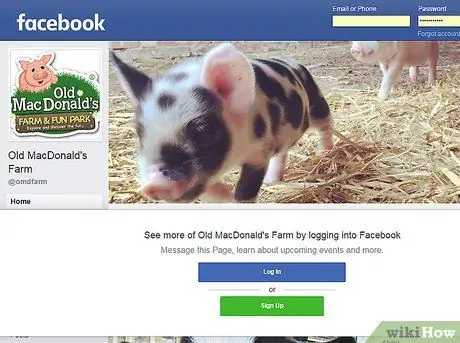
Stap 5. Let op de zoekresultaten
Als de persoon die je zoekt een openbaar profiel op Facebook heeft, kun je zijn profielfoto, naam en andere informatie op zijn profiel als openbaar zien.
Tips
- Vraag je vrienden om hulp om het profiel met zoekresultaten te bekijken. Zorg ervoor dat de vriend ook vrienden is op Facebook met de persoon van wie je het profiel wilt bekijken.
- In sommige gevallen raden we je aan een nep Facebook-profiel aan te maken met een spam-only account. Als je klaar bent met zoeken, kun je het Facebook-account dat je zojuist hebt gemaakt verwijderen.
Waarschuwing
- De meeste Facebook-gebruikers beschermen de informatie in hun profielen. De beschermde informatie is alleen toegankelijk voor hun respectievelijke vrienden. Als het Facebook-profiel van de persoon die je wilt zoeken beveiligd is, kun je zijn profielfoto niet eens zien.
- Als de Facebook-gebruiker waarnaar je wilt zoeken ervoor kiest om zijn profiel te verbergen voor zoekmachines, zullen Google en de People-pagina op Facebook je niet helpen.






